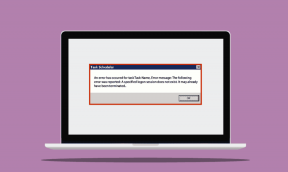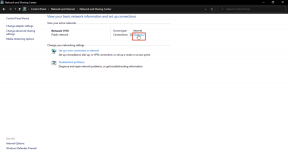Kaip pereiti kadras po kadro „YouTube“ – „TechCult“.
Įvairios / / April 24, 2023
Ar jums įdomu, ar galite žiūrėti „YouTube“ kadrą po kadro, o ne žiūrėti visą vaizdo įrašą. Taigi atsakymas į šį klausimą yra teigiamas, galite žiūrėti „YouTube“ kadrą po kadro. Šiame straipsnyje paaiškinsime, kaip „YouTube“ naudoti kadras po kadro ir kas yra „YouTube“ spartusis klavišas po kadro. Tai padės jums išnaudoti daugiau iš vaizdo įrašų.

Turinys
Kaip „YouTube“ naudoti kadrą po kadro
Vaizdo įrašų atkūrimas nuo kadro iki kadro gali būti naudingas naudotojams, nes leidžia geriau naršyti turinį. Perkeldami kadrą į kadrą galite sužinoti, kas vyksta kiekviename vaizdo įrašo kadre. Tai leidžia analizuoti vaizdo įrašus, kad suprastumėte sudėtingą turinį, kad galėtumėte žinoti arba rasti įrodymų, ar turinys tikras, ar netikras. Dabar pradėkime nuo mokymo programos, kad sužinotume, kaip „YouTube“ naudoti kadras po kadro.
Greitas atsakymas
Pabandykite naudoti tašką ir kablelio klavišus, kad pristabdę „YouTube“ vaizdo įrašą atitinkamai perkeltumėte kadrą pirmyn ir atgal.
1 būdas: naudokite spartųjį klavišą
Yra daug raktinių žodžių nuorodų, skirtų darbui asmeniniame arba nešiojamajame kompiuteryje. Jūs netgi galite naudoti keletą raktinių žodžių sparčiuosius klavišus žiūrėdami „YouTube“ darbalaukyje. Galite naudoti rodyklių į kairę ir dešinę klavišus, norėdami perkelti vaizdo įrašus į priekį arba atgal 10 sekundžių. Norint žiūrėti vaizdo įrašus kadras po kadro, jums reikia „YouTube“ sparčiojo klavišo kadras po kadro.
1. Eiti į YouTube ir naudoti savo Google paskyrą Prisijungti tuo susidomėjęs.
2. Dabar, į paieškos juosta ieškokite vaizdo įrašo, kurį norite žiūrėti.
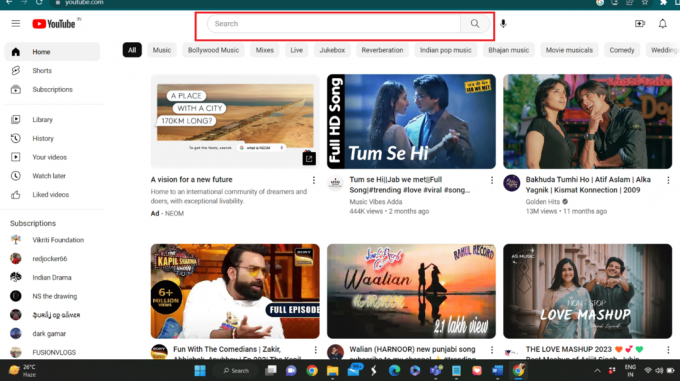
3. Pradėkite leisti vaizdo įrašą ir paspauskite pauzės piktograma norėdami pristabdyti vaizdo įrašą, kai norite leisti kadrą po kadro.
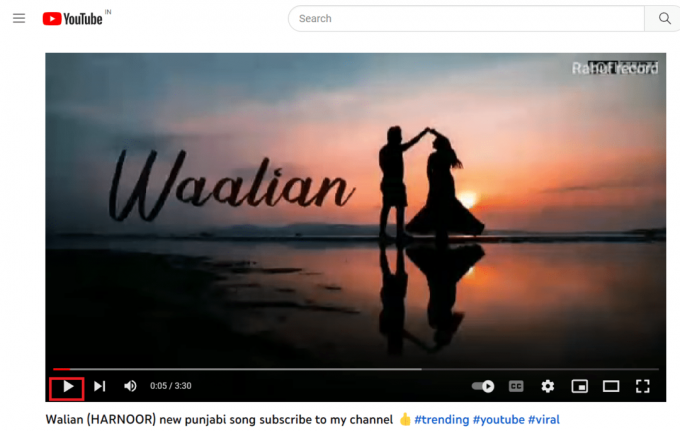
4. Naudoti laikotarpio raktas už ėjimą į priekį ir kablelio klavišas eiti atgal.

Naudodami šiuos „YouTube“ sparčiuosius klavišus kadras po kadro vienu palietimu galite peržiūrėti viską viename kadre. Bet jei tai neveikia, galite ieškoti kitų toliau aprašytų metodų.
Taip pat skaitykite:Pranešama, kad „YouTube“ neveikia kelioms valandoms, o naudotojai susiduria su problemomis
2 būdas: naudokite išorinę svetainę
Dažniausiai „YouTube“ vaizdo įrašai yra užkoduoti taip, kad būtų palaikomi kadrai po kadro. Ir jei jūsų vaizdo įrašas to nepalaiko, galite tai padaryti naudodami išorines svetaines. Šis metodas yra susijęs su trečiosios šalies svetainės naudojimu, kur reikia įklijuoti „YouTube“ vaizdo įrašo URL ir paleisti jį kadras po kadro. Šį metodą galite naudoti staliniuose kompiuteriuose arba išmaniuosiuose telefonuose. Sekite žingsnius:
1. Atidaryk interneto naršyklė ir nukopijuokite URL vaizdo įrašo, kurį norite žiūrėti, iš „YouTube“.

2. Aplankykite „WatchFramebyFrame“ svetainė ir įklijuokite vaizdo nuoroda URL lauke.

3. Dabar spustelėkite Žiūrėti vaizdo įrašą mygtukas norėdami paleisti vaizdo įrašą.
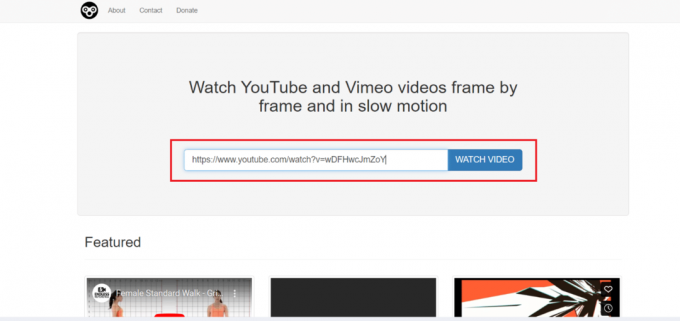
4. Pristabdykite vaizdo įrašą, kur norite, pakeiskite veiksmą į 1 Rėmas, tada nustatykite rėmelį sekundėms į 30 FPS.

Galite naudoti mygtuką pirmyn, kad perkeltumėte vieną kadrą į priekį, o mygtuku atgal – kadrą atgal.
Naudingi „YouTube“ spartieji klavišai
Žiūrint vaizdo įrašus „YouTube“ galima naudoti ir kitus sparčiuosius klavišus, išskyrus taško ir kablelio klavišus. Šių sparčiųjų klavišų sąrašas yra čia:
- M: Nutildyti arba įjungti garsą
- /: Eikite į paieškos laukelį
- >: Padidinkite vaizdo įrašų atkūrimo greitį
- <:> Sumažinkite vaizdo įrašo atkūrimo greitį
- C: Pradėkite subtitrus ir uždarykite juos
- F: Įjunkite arba išjunkite viso ekrano režimą
- Shift + P: Ankstesnis vaizdo įrašas
- Shift + N: Kitas vaizdo įrašas
- Aš: Atidaro mini grotuvą ir grįžta į įprastą režimą
Rekomenduojamas:
- 8 būdai, kaip ištaisyti „Netflix“ klaidos kodą NSES-UHX
- Kaip sukurti tokio paties dydžio langelius „Google“ skaičiuoklėse
- Ar GAC šeima yra „YouTube TV“?
- Kaip sužinoti, kai užsiprenumeruojate „YouTube“ kanalą
Tikimės, kad šie spartieji klavišai ir vadovėliai buvo naudingi peržiūrint „YouTube“ kadras po kadro norėdami sužinoti daugiau iš vaizdo įrašų. Praneškite mums apie bet kokius savo klausimus ar pasiūlymus toliau pateiktame komentarų skyriuje.
Elonas yra TechCult technologijų rašytojas. Jis rašo vadovus maždaug 6 metus ir yra apėmęs daugybę temų. Jam patinka aptarti temas, susijusias su „Windows“, „Android“, ir naujausias gudrybes bei patarimus.